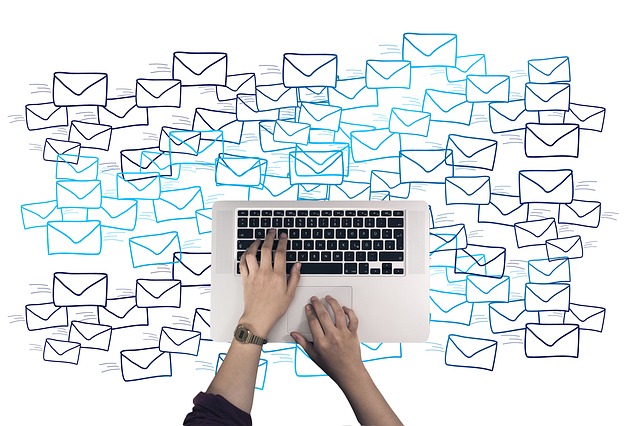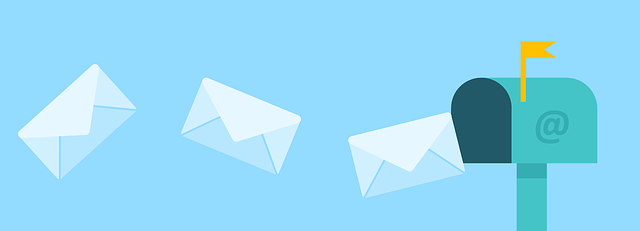 Gmailの15周年記念として、Gmailに新たな機能がいくつか追加されました。
Gmailの15周年記念として、Gmailに新たな機能がいくつか追加されました。
そのうち、本記事では 送信予約機能 についてをお伝えします。
2019年4月1日より、米国で機能が追加され、つい最近、日本でも使えるようになりました。
私自身、前々から使ってみたい機能の一つで、心待ちにしていた機能です。
これまでは、chromeの拡張機能等でアドオンすることで対応させることは可能でした。私も少し試してみたことがありますが、送信されるまで送信フォルダに残ったりするのがイヤで、結局使うのをやめてしまいました。
今回、Gmailにネイティブの機能として送信予約機能が追加されました!! ネイティブ機能なので、アドオンも、サードパーティのツールも不要です。
その使い方は、素直なインタフェースとなっていて、使いやすいものになっています。
実際に使ってみた経験に基づき、さっそく、使用方法をご紹介していきましょう。
スポンサーリンク
■ 目次
基本的な使用方法は?
使い方はとてもシンプルです。まず、送信ボタンの右側に▼(三角)マークが付いているかどうかを確認してください。あれば送信予約機能が使用できます。
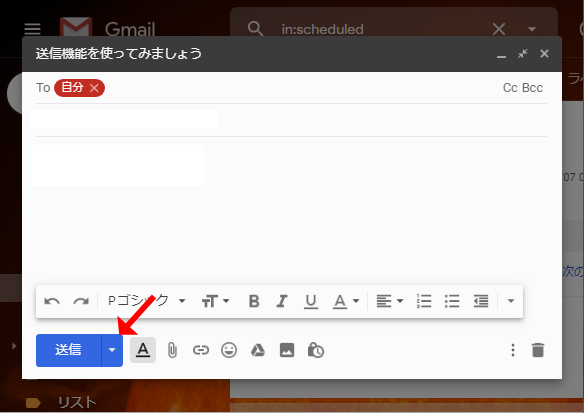
基本的な使い方は以下の3ステップです。
- 送信ボタンの右側の▼マークをクリック
- 「送信日時を設定」をクリック
- 「送信日時の設定」ウインドウで日時を設定
たったこれだけ。これで「予約」フォルダにメールが格納されます。
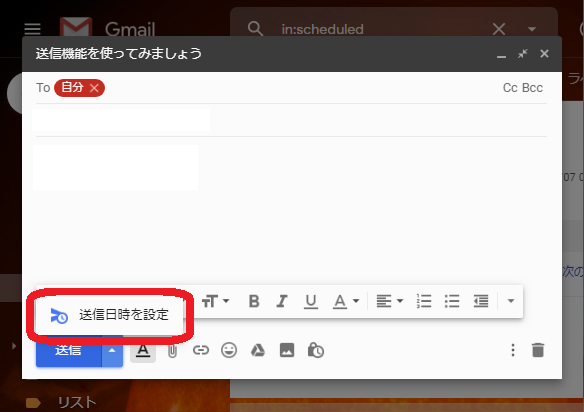
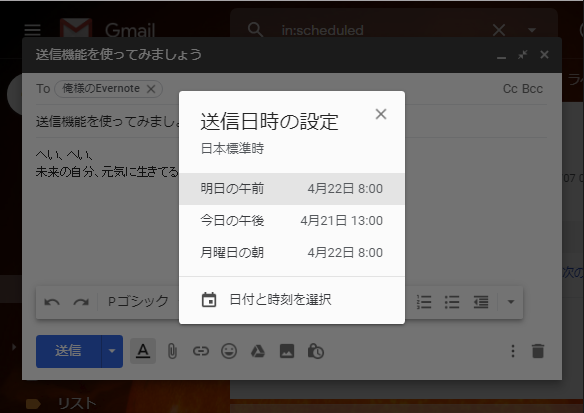
このようにして予約フォルダに入れられたメールは、予約設定した日時に自動的に送信されます。
この予約フォルダは、予約メールが1件でもあれば自動で現われ、予約メールを消去したり予約が実行されて残数が0になれば自動で消滅します。
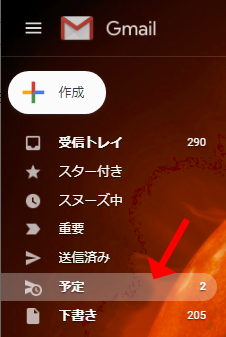
日時の設定についてもう少し詳しく
送信日時の指定の際、ウインドウには直近の予約として、3つの選択肢が出てきます。明日の午前(8:00)
明日の午後(13:00)
月曜日の朝(8:00)
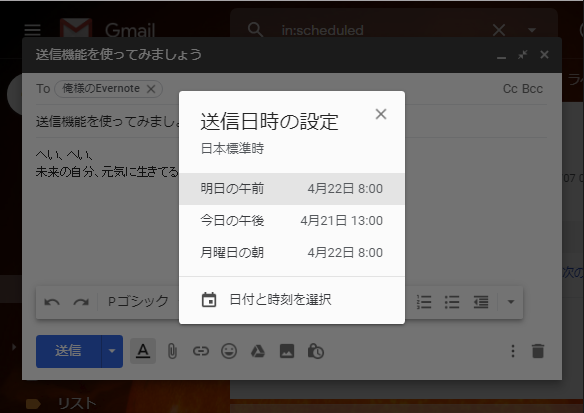
このいずれかを選択した場合は、そのまますぐにメールは予約フォルダに格納されます。
もっと先の日時や、細かい時間設定など、任意の日時を指定したい場合は、3つの選択肢の下の、「日付と時刻を選択」をクリックします。
すると、次のウインドウが現われます。
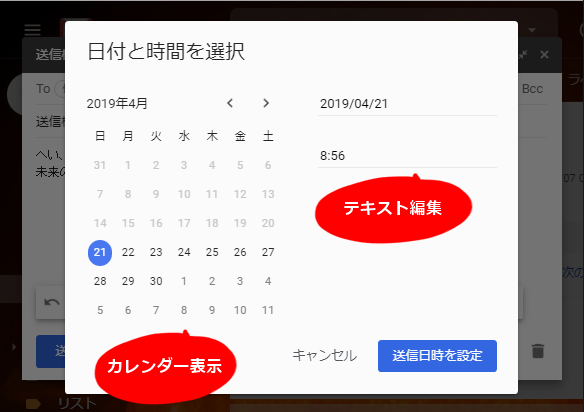
ここで日付と時刻を選択します(初期状態では、1時間後が設定されています)。
日付を設定する場合は、カレンダー表示で選択もできますし、yyyy/mm/dd の形式でテキスト編集も可能です。
時刻を設定する場合は、hh:mm の形式でテキスト編集を行います。半角でも全角でも、連続した数字を入れても時刻表示に自動的に直してくれますよ。
不合理な入力だとエラー表示で警告され、正しい設定が求められます。
所望の日時に設定できたら、右下の「送信日時を設定」ボタンをクリックします。これでメールは予約フォルダに格納されます。
スポンサーリンク
予約をキャンセルするには?
以下の2種類の方法で送信予約をキャンセルすることが可能。前者の場合は、メールは「ゴミ箱」フォルダに移動するので、時期が来れば消去されます。
後者の場合は、メールは「下書き」フォルダに移動します。そこで、内容を変更したり、送信予約の日時を設定し直すことが可能となります。
予約日時を変更するには
一旦、送信をキャンセルして、下書きフォルダ内で送信予約を再設定するという手順しかないみたいですね。具体的には、以下のような流れになります。
- 当該メールを選択し、「送信をキャンセル」する
- 当該メールが「下書き」フォルダに移動する
- 「下書き」フォルダで当該メールを新たな日時で送信予約する
いったん下書きフォルダに移動してから再設定させる現状の流れは、慎重な手順を踏ませるものであり、個人的には好ましいと思いました。
予約フォルダ上で簡単に予約日時を変更できた方が便利かもしれませんが、あんまり簡単に変えられるのもかえってメール事故等にもつながりかねないと思ます。
なお、予約フォルダ内で、各メールをスヌーズすることができますが、送信予約を遅らせる機能は無いようです。っていうか、予約フォルダ内でのスヌーズ機能が有効になってる意味よくがわかりませんね・・・
メールの内容を変更するには
予約日時の変更と同じく、予約フォルダで当該予約メールを「送信をキャンセル」し、「下書き」フォルダに移動させれば、内容を変更することができます。設定可能な日時
私が試してみたところ、設定可能な日時は3分後から
50年後まで
50年後まで
となっていました。
長い方の期限ですが、2019年4月21日調べでは2069年4月7日までで、次の日の4月22日調べたら期限の方も一日後に延びていました。およそ50年の間隔は保たれるようです。
50年後まで使えるとすると、タイムカプセルのリマインダーにも十分使えそうです。
でも・・・
あまり長い期間を設定する場合は、受信者が同じメールアドレスを使い続けているかという問題がでてきます。もちろん、送信元のGmailそのものがそこまで元気かどうかわかりませんし。
特に、携帯電話のキャリアメールですと、相手がキャリアを変えていたらアウトになってしまいますね。
あまり長すぎるスケジュールも考え物です。
受信側では予約送信のメールだと判るの?
受信側には、これが予約メールであることがわかるような情報は含まれません。受信側に表示される送信日時は、予約投稿した日時ではなく、送信予約に基づいて実際に送信された日時が表示されます。
ひょっとしてメールヘッダ等に隠れた情報は潜んでるのかもしれませんが、少なくとも見た目は普通のメールですよ。
スポンサーリンク
活用シーン
使い方もいろいろ考えられそうです。まずはリマインダですね。ビジネスでは打ち合わせの参加者へ。
リマインダってやつは、思いついた時に出すのでは早すぎてまた忘れられてしまう恐れがありますので、1日前とか1時間前とか、任意のタイミングで通知を出せるのは便利です。
何か締め切りがある時は自分自身に送って、うっかり忘れを防止できます。
プライベートでもいろいろ活用できますね。先に挙げたタイムカプセルのリマインダ以外にも…
ベットサイドにスマホを置いている人は多いと思います。深夜にメールを送っちゃうと、夜中に起こしてしまうから気が引けてしまいますが、翌日の朝に送信予約しておけば大丈夫。送信予約でメールを出してお互いぐっすり眠れます。
記念日に忘れずメールすることもできますね。誕生日メールとか。でも定型になっちゃうのもアレなんで、自分自身にあてて、直前にリマインダ。「誕生日メールを忘れずに」とかね。そうしておけば、直近の話題を入れたメールを送れるでしょう。
それから、これが一番私が望んでいた使い方ですが、自分に何かあった時の家族へのメッセージを残しておくことができます。
普段は自分で予約日時を更新し続けておき、それができなくなったら自動的にメールが送られることになります。
遺言状はおおげさだけど、何かメッセージを残したい。エンディングノート的な使い方もできますね。
おわりに
いよいよgmailに、待望の送信予約機能が付きました。まだ実験的に使ってみただけですが、大変便利な機能に仕上がっていると思います。
ビジネスではもちろんリマインダーとして、またプライベートでも様々な活用法が色々考えられそうです。
あなたはどのように活用されますか?
今回は以上です。
最後までお読みくださり、ありがとうございました。
スポンサーリンク